
При появі подібних проблем ваш диск може відображатися в Finder. але його вміст буде недоступно, або ж він може бути присутнім тільки в вікні Дисковою утиліти. а при спробі його підключити або взаємодіяти з ним іншим чином виникають різні повідомлення про помилки, наприклад, «ресурс зайнятий» або «не вдалося відключити диск».
На жаль, у багатьох випадках така поведінка може означати, що диск несправний і його необхідно замінити. Однак, якщо диск працював і продовжує працювати безшумно, і не проявляються інші ознаки апаратних несправностей, можна припустити, що проблема полягає в помилках форматування. В цьому випадку можна скористатися іншою операційною системою для форматування диска. Для цього підійде Windows, встановлена на ваш Mac через Bootcamp. віртуальна машина, якщо ви користуєтеся Parallels Desktop або іншими схожими програмами, або ж ви можете підключити диск як зовнішній до персонального комп'ютера під управлінням Windows. Однак, не у всіх під рукою є пристрій або віртуальна машина під керуванням іншої операційної системи.
Другий варіант передбачає використання Терміналу, через який можна взаємодіяти зі спеціальними файлами, відповідними вашому проблемному диску.
Файли пристроїв в OS X
Файли пристроїв в OS X - це набори драйверів для певних пристроїв, які зберігаються в в прихованій папці «dev». З їх допомогою здійснюється взаємодія з цими пристроями за допомогою наборів відповідних команд (відкриття, читання, запис, закриття та інші). Таким чином програма звертатися до пристроїв без необхідності користувачеві ініціювати кожна дія вручну і дає можливість користуватися більш зручними інструментами (наприклад, файловими менеджерами або Дисковою утилітою). Завантажувальний диск у вашому пристрої завжди буде пронумерований в першу чергу, тому відповідного йому файлу буде присвоєно ім'я «disk0», а повний шлях до нього буде виглядати так: «/ dev / disk0». Ви завжди можете подивитися список накопичувачів підключених до вашого комп'ютера, ввівши в Терміналі команду diskutil list А дізнавшись ім'я файлу цікавить вас диска ви можете запросити інформацію про нього за допомогою команди diskutil info / dev / disk1
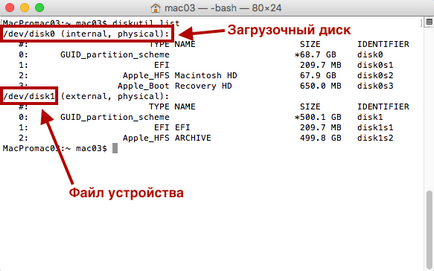
В OS X, як і в інших Unix системах, існують спеціальні файли, які, замість того щоб надавати доступ до певних пристроїв, дають додаткові можливості. Наприклад, «/ dev / null» видаляє всі дані які будуть йому відправлені (часто використовується при написанні скриптів і програм), а «/ dev / random» при зверненні до нього видає випадкові дані. Ви можете подивитися, як працює «/ dev / random», ввівши в Терміналі команду cat / dev / random Для скасування команди затисніть поєднання клавіш Control + C
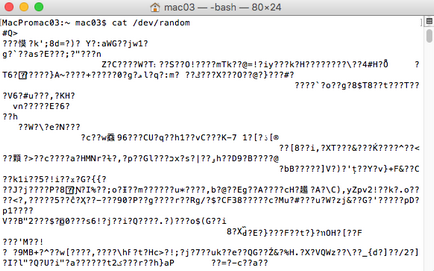
Якщо з вашим диском виникли проблеми, пов'язані з форматуванням, можна спробувати скористатися цим генератором випадкових даних, щоб примусово переписати вміст накопичувача. Таким чином розмітка диска і всі дані на ньому будуть видалені, а сам накопичувач відобразиться в системі як порожній. Це може допомогти уникнути виникнення помилок системи при зверненні до проблемного диску.
- Запустіть Термінал з папки «Програми» і увійдіть в режим адміністратора за допомогою команди sudo su
- Щоб відобразився список доступних пристроїв і відповідних їм спеціальних файлів, введіть команду diskutil list
- В отриманій таблиці знайдіть проблемний диск (наприклад, орієнтуючись за обсягом і назвами логічних розділів) і визначте відповідний йому файл пристрою
- Почніть запис довільних даних на проблемний диск за допомогою команди cat / dev / random> / dev / disk1 замінивши / dev / disk1 на файл проблемного пристрою, отриманий на попередньому кроці.
- При успішному введенні команди курсор перейде на новий рядок, яка залишиться порожньою. У цей час система якраз і робить запис даних на диск. Через кілька хвилин припиніть виконання команди, натисніть сполучення клавіш Control + C.
Досить імовірно, що після введення останньої команди виникне помилка з повідомленням, що запитуваний ресурс вже використовується. Часто це означає, що система встигла підключитися до пристрою і, ймовірно, «застопорилася» в процесі його монтування.
- При відкритому вікні Терміналу натисніть на клавіатурі курсорну клавішу ↑ (Вгору), щоб підготувати повторне введення попередньої команди
- Від'єднайте диск від комп'ютера
- Повторно підключіть диск і відразу ж натисніть клавішу ⏎Enter для введення команди.
Вийти може не з першого разу, тому варто спробувати кілька разів, поки курсор не пересунули на новий рядок, яка залишиться порожньою.
Ви можете спробувати відключити і підключити диск через Термінал, що може бути корисно, якщо проблема пов'язана не з зовнішнім, а з внутрішнім диском.
Для того щоб відключити диск введіть команду diskutil unmountDisk / dev / disk1 замінивши / dev / disk1 на файл проблемного пристрою
Підключити диск можна командою diskutil mountDisk / dev / disk1
Ви також можете об'єднати ці дві команди і додати команду на запис довільних даних на диск diskutil unmountDisk / dev / disk1; diskutil mountDisk / dev / disk1; cat / dev / random> / dev / disk1
Варто зауважити, що такий спосіб спрацьовує не завжди і іноді простіше підключити диск, як зовнішній, і скористатися інструкцією, наведеною вище.
Після цього почекайте 2-3 хвилини і натисніть клавіші Control + C, щоб перервати виконання команди. В результаті, якщо проблема дійсно полягала в помилках форматування, проблемний диск повинен відобразитися в Дисковою утиліті як порожній, і ви зможете відформатувати його і при необхідності розбити на розділи, щоб підготувати до подальшого використання з Mac OS X.
За оригінальний матеріал. послужив основою при написанні цієї статті, в черговий раз дякуємо Крістофера Кесслера.